
Correzione degli errori di iPhone e iTunes: come correggere gli errori di iTunes e iPhone?

Gli errori di iTunes o iPhone di solito si verificano quando si tenta di ripristinare, aggiornare, scaricare iOS firmware o eseguire altre operazioni sul proprio iPhone, iPad o iPod con iTunes. Se riscontri gli errori di iTunes o iPhone, di solito non puoi completare il processo di ripristino, aggiornamento, download o non puoi continuare a eseguire alcune funzionalità sul tuo dispositivo iOS .
Allo stesso tempo, per gli errori di iTunes, riceverai un messaggio di errore di iTunes da iTunes come "Impossibile ripristinare l'iPhone perché si è verificato un errore sconosciuto". Se riscontri problemi simili sul tuo iDevice, non preoccuparti, può essere risolto facilmente con le istruzioni in questo articolo. Continua a leggere per conoscere le guide pertinenti.
Parte 1. Diversi errori di iTunes: motivi e soluzioni
In generale, gli errori di iPhone o gli errori di iTunes possono apparire per tutti i tipi di motivi diversi, ma i motivi principali includono il problema hardware sul tuo iPhone / iPad / iPod, comunicazione difettosa tra iTunes e i server Apple, banda base errata o connessione USB e problema software sul tuo computer e così via. Si prega di controllare i metodi correlati per correggere gli errori di iTunes.
1. Correggi gli errori di iTunes che si verificano per problemi hardware
Quando esegui iTunes sul computer, se vedi questi numeri di codice di errore di iTunes, ad esempio 1, 3, 10, 11, 12, 13, 14, 16, 20, 21, 23, 26, 27, 28, 29, 34, 35, 36, 37, 40, 53, 56, 1002, 1004, 1011, 1012, 1014, 1667 e 1669 dai messaggi di errore di iTunes, dovrebbe esserci qualche problema hardware sul tuo dispositivo iOS .
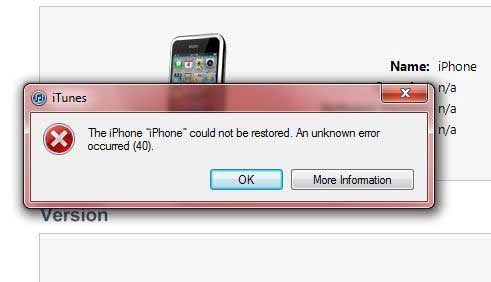
In tal caso, puoi provare a utilizzare un altro computer, connettere le altre reti, disabilitare o rimuovere il software di sicurezza sul tuo dispositivo, aggiornare iTunes, riavviare il computer, ripristinare il tuo dispositivo iOS con la modalità DFU e verificare che la data, l'ora e il fuso orario siano impostati correttamente sul tuo iDevice.
Vedi anche: iPhone non si aggiorna? Ecco come risolvere il problema!
2. Risolvi gli errori di iTunes causati da una comunicazione difettosa con i server Apple
Gli errori di iTunes si verificano tutti se iTunes non è in grado di comunicare correttamente con i server Apple e questi errori includono 17, 1638, 3000, 3002, 3004, 3013, 3014, 3015, 3194 e 3200. In tal caso, è possibile inserire queste informazioni di testo nel file host sul computer:
# La risoluzione del nome localhost viene gestita all'interno del DNS stesso.
# 127.0.0.1 localhost
# ::1 localhost
# 74.208.10.249 gs.apple.com
# 127.0.0.1 gs.apple.com
# 74.208.105.171 gs.apple.com

3. Ripara gli errori di iTunes o iPhone per banda base o connessione USB errata
Quando vedi l'errore 9, 4005, 4013, 4014 visualizzato su iTunes, questo potrebbe essere correlato alla banda base e alla connettività su iPhone, iPad o iPod. In tal caso, prova ad aggiornare iTunes e il sistema operativo del tuo computer all'ultima versione. Successivamente, puoi riavviare il computer e collegare nuovamente il tuo iDevice a iTunes per ripristinare, aggiornare, scaricare e così via. A volte funziona, ma se non funziona, prova di nuovo un altro cavo USB originale o un computer.
Vedi anche: Come risolvere il problema "iPhone è disabilitato per la connessione a iTunes"?
4. Risolvi gli errori di iTunes a causa di un problema con il software
Se hai l'errore iTunes con codice di errore come 2, 4, 6, 1611, dovrebbe esserci qualche problema software sul tuo dispositivo. Ad esempio, il software di sicurezza di terze parti può bloccare la comunicazione tra iTunes e il server Apple durante il ripristino, l'aggiornamento o il download. In tal caso, è possibile disabilitare o rimuovere il software di protezione dal computer per aggirare questi errori.
Qui ti consigliamo vivamente uno strumento di recupero professionale all-in-one: iOS System Recover per correggere tutti gli errori di iTunes o iPhone. È possibile utilizzare questo programma per correggere gli errori di iTunes menzionati come l'errore 1, 3, 27, 56 e così via e gli errori dell'iPhone come il touch screen dell'iPhone non risponde, l'iPhone è in nero / blu / rosso / schermo bianco, l'iPhone si blocca e così via.
Inoltre, questo programma supporta il funzionamento con tutte le generazioni di dispositivi iOS , inclusi iPhone 14/13/12/11/X/8 Plus/8/7 Plus/7/6s Plus/6s/6 Plus/6/5S/SE, iPad Pro, il nuovo iPad, iPad Air, iPad 2, iPad mini, iPod touch e così via.
Di seguito sono riportati i link per il download gratuito del software. Basta scaricarlo e installarlo sul tuo computer e seguire le istruzioni per correggere facilmente gli errori di iPhone e gli errori di iTunes.
Ecco come correggere gli errori di iPhone o iTunes:
Passaggio 1. Avvia il programma sul tuo computer e collega il tuo iPhone al PC con un cavo USB. Seleziona "Altro strumento" > "iOS ripristino del sistema" quando vedi l'interfaccia principale del programma.

Passaggio 2. Successivamente, il programma rileverà automaticamente il tuo iPhone e mostrerà il possibile problema che il tuo iPhone potrebbe avere, come l'errore 27 di iTunes, la schermata nera della morte dell'iPhone, il logo Apple bloccato, la modalità di ripristino e così via. Basta fare clic sul pulsante "Start" per passare al passaggio successivo.

Passaggio 3. Infine, conferma le informazioni sul tuo iPhone prima di fare clic sul pulsante "Ripara" per iniziare a correggere l'errore del tuo iPhone o l'errore di iTunes. Se è corretto, fai clic sul pulsante "Ripara" per iniziare il processo di riparazione. In caso contrario, scegli manualmente le informazioni esatte e quindi fai clic sul pulsante "Ripara".
Per risolvere il problema di errore, il programma scaricherà l'ultima versione del firmware del tuo iDevice dopo aver rilevato la versione corrente del iOS .

Se sei ancora in difficoltà e non sai come correggere vari errori di iTunes o iPhone? Quindi assicurati di aggiungere questa guida ai segnalibri. Perché abbiamo incluso diversi modi efficaci per correggere l'errore di iTunes o iPhone. Questi metodi sono stati testati e sono sicuri e affidabili al 100%. Se riscontri altri codici di errore e non sai come risolverli, lascia un messaggio per comunicarcelo.
Articoli Correlati:
Come recuperare iPhone dal backup di iCloud
Come risolvere l'iPhone che non si sincronizza con iTunes? (8 correzioni)
Aggiornamento software iPhone non riuscito: come eseguire l'aggiornamento a iOS 16 senza problemi?
Risolvi i problemi dell'iPad bloccato in modalità di ripristino con cinque modi efficaci
13 modi per risolvere ed evitare il problema dell'iPhone bloccato sulla ruota che gira

 Recupero iPhone
Recupero iPhone
 Correzione degli errori di iPhone e iTunes: come correggere gli errori di iTunes e iPhone?
Correzione degli errori di iPhone e iTunes: come correggere gli errori di iTunes e iPhone?